| パソコン / Windows 11 |
| 2021/10/6 |
まず、Windows 11 をダウンロードするにアクセスし、「Windows 11 のインストール メディアを作成する」の「今すぐダウンロード」をクリックし、MediaCreationToolW11.exeをダウンロードし実行すると、インストール用のUSBメモリーが作成されます。
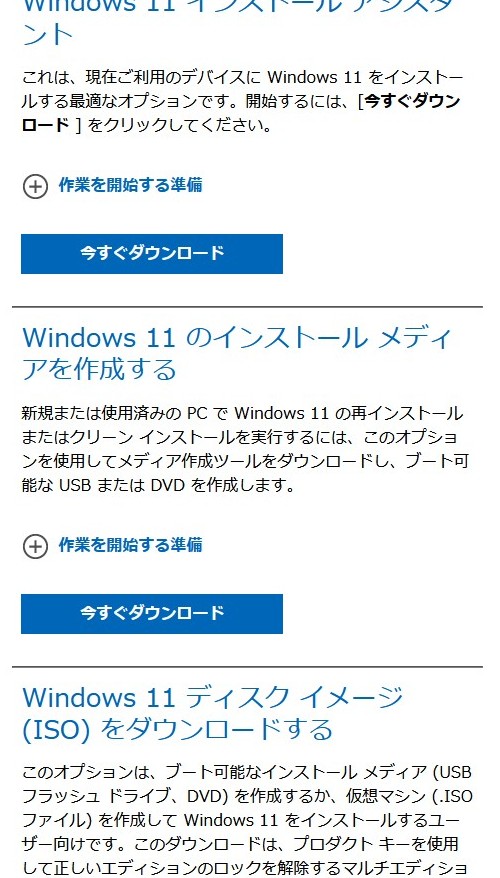
インストール用のUSBメモリーを使って、空のSSDにインストールしようとしたら、「このpcではwindows11を実行できません」という表示が出ました。
WhyNotWin11でチェックすると次のような結果が出ました。
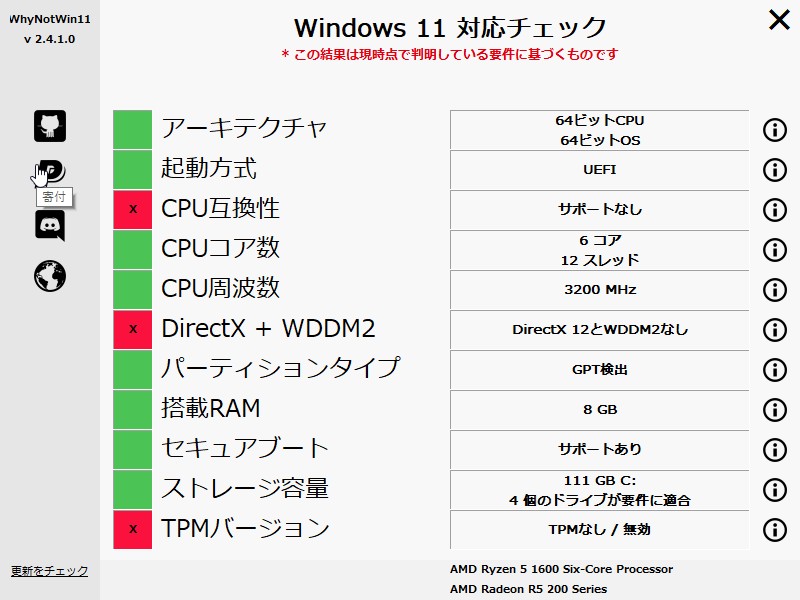
ReadySunValleyでは次のようになりました。
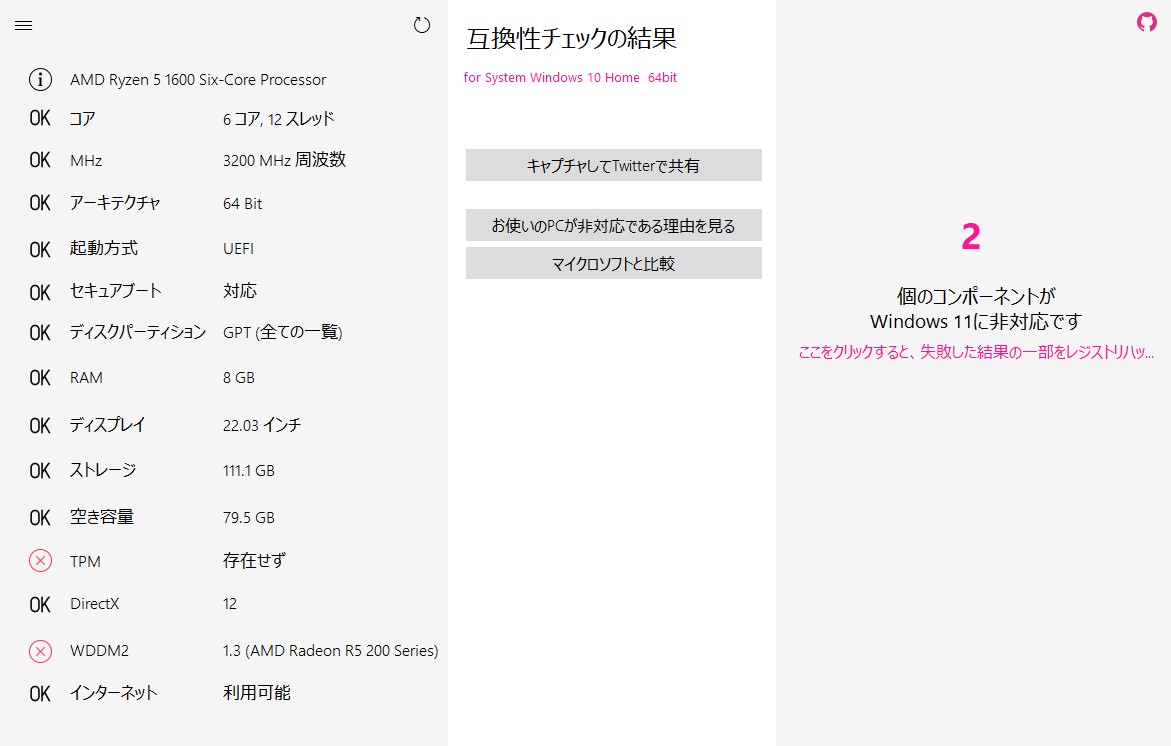
どうやら、「TPM」と「WDDM」に問題がありそうです。
TPM 2.0を搭載していれば、デバイスマネージャーで次のように表示されるはずです(富士通Q&A - [Windows 10] TPM 2.0を搭載しているかどうかを確認する方法を教えてください。 - FMVサポート : 富士通パソコン)。
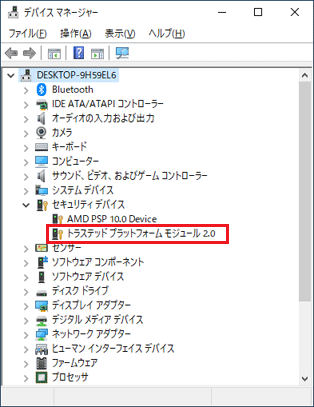
しかし、その表示がありません。
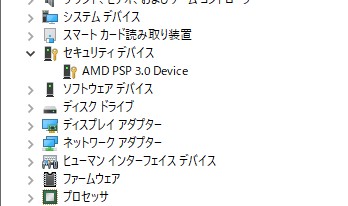
WDDMのバージョンを確認したら、「1.3」となっています( indows10でビデオカードのWDDMのバージョンを確認する方法 - Win10ラボ)。
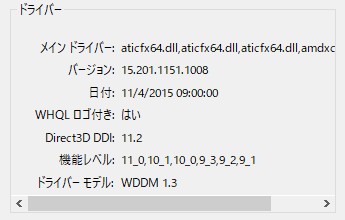
なお、DirectXは「12」となっています。
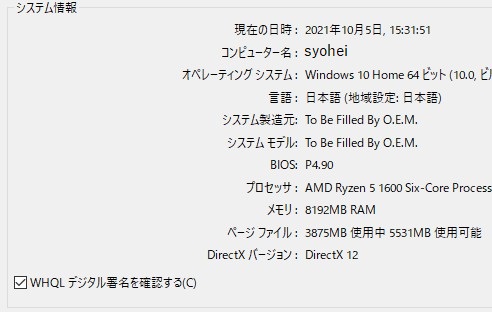
ReadySunValleyの検証結果画面の「ここをクリックすると、失敗した結果の一部をレジストリハッ...」の記載をクリックすると次のような記載が表示されました。しかし、これは、Windows 10 からアップグレードする場合の回避策ですから、クリーンインストールする場合には意味がありません。
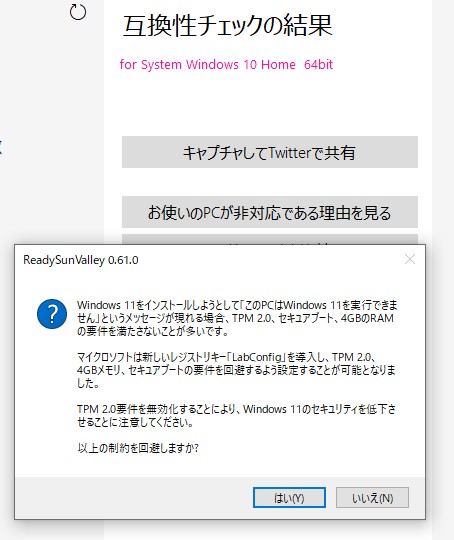
そこで、まずBIOSで「TPM」を有効にすることにしました。
「Advanced」タブの「CPU Configuration>AMD fTPM switch」を「Disabled」から「Enabled」に変更しました( 【Windows 11】TPM2.0を有効にするBIOS設定の変更手順メモ(自作PCでWindows 11のシステム要件を満たすために行った設定変更)。
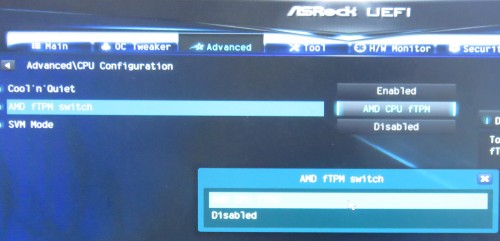
何かと問題の多い「Secure Boot」は無効としておきました。
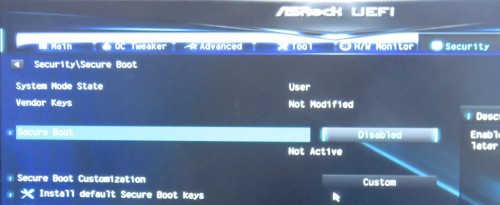
トラブルメーカーの「Fast Boot」も無効としておきました。「CSM」は、Windows7に戻すことを考慮して有効としておきました。
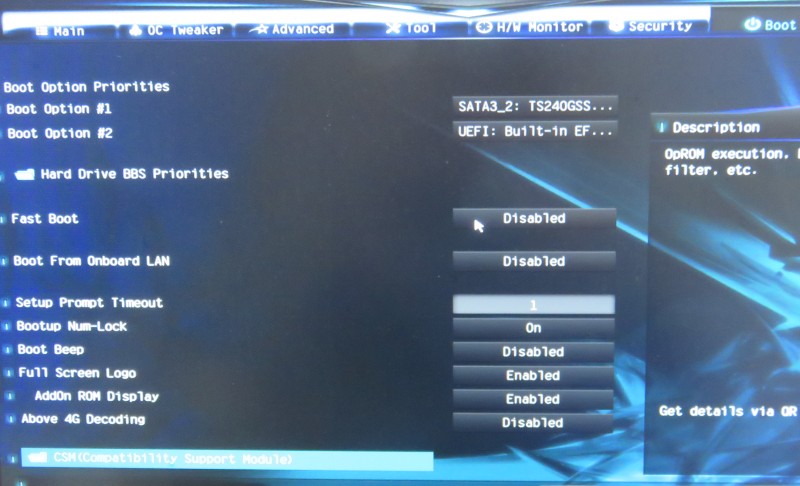
結局、TPM、CSMは有効、Secure Boot、Fast Bootは無効という設定になりましたが、これですんなりと、Windows 11 はインストールできました。
バージョン情報は次のようになっています。
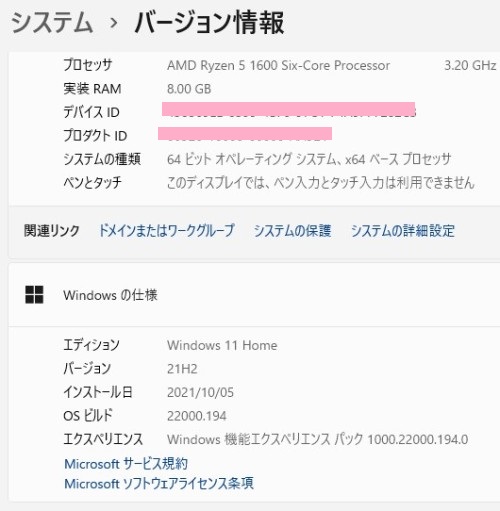
Windows 10 をインストールしてあったマザーボードなので、自動的に、Windows 11 もライセンス認証されています。
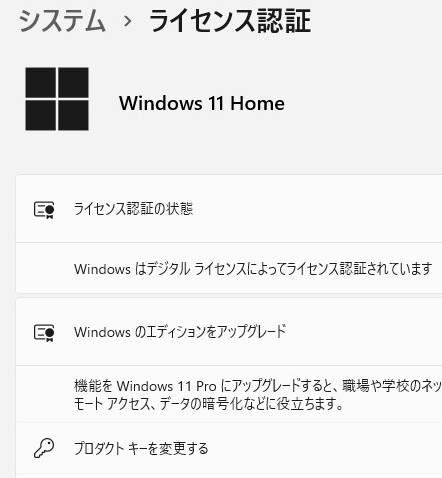
デバイスマネージャーで確認すると、「TPM」は有効になっていました。
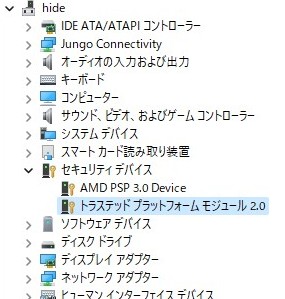
一方、WDDMのバージョンは、「1.3」のままです。
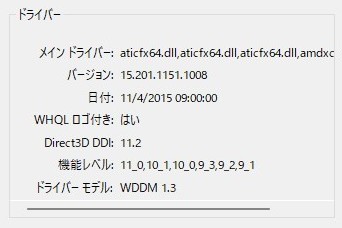
結局、パーティションがGPTなら、「TPM」さえ有効になっていれば、Windows 11 をクリーンインストールできるのではないかと思われます。